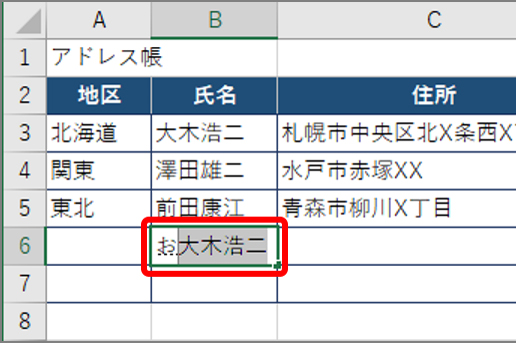エクセルには便利な機能が数多く搭載されていますが、ときにうるさいと感じてしまうおせっかい機能もあります。例えば、読みを入力すると入力済みの語句が表示されるオートコンプリートや、ホームページアドレス(URL)やメールアドレスを入力するとリンクが設定されるハイパーリンク機能などはその一例でしょう。こうしたおせっかい機能はオフにして使わないように設定を変更できます。今回は、おせっかい機能をオフにする方法を紹介します。
エクセルの予測入力をオフにする方法①
オートコンプリートをオフにする
オートコンプリートは、同じ列に入力済みの語句を素早く入力する機能です。読みを入力すると候補が表示され、Enterキーで入力できます。
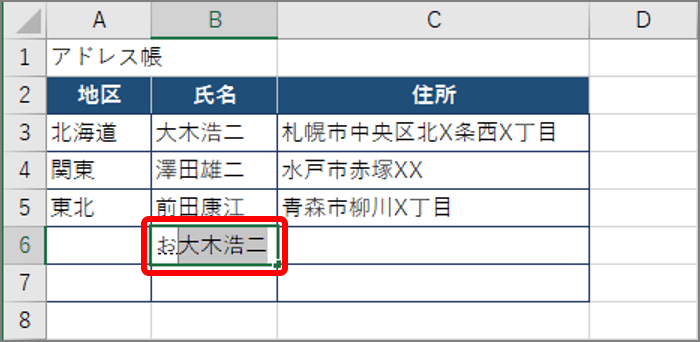
オートコンプリートをオフにするには、「Excelのオプション」画面で設定します。
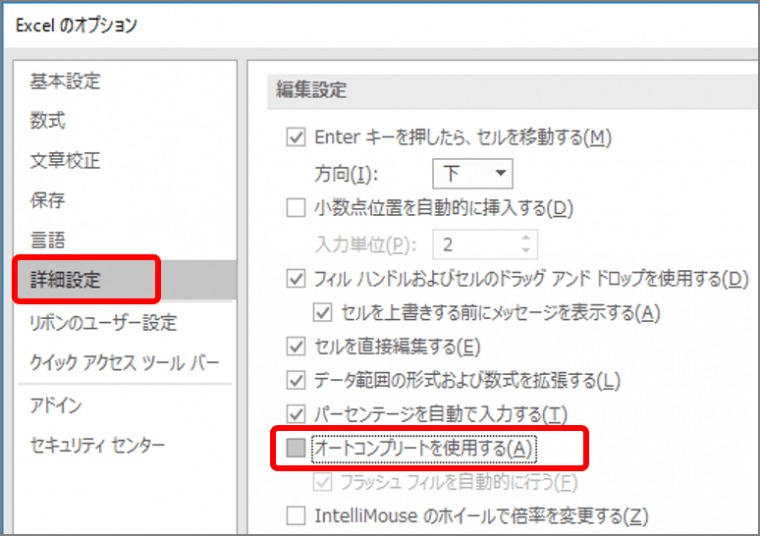
「OK」ボタンを押すと、オートコンプリートがオフになります。オフの状態で入力済みの語句から入力したい場合は、Alt+↓キーを押し、候補から選択します。
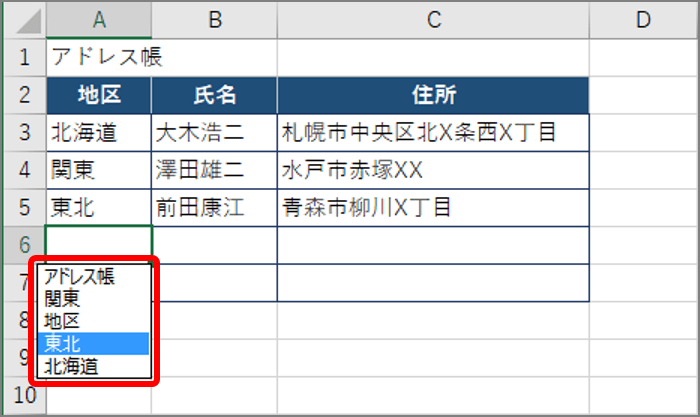
エクセルの予測入力をオフにする方法②
オートコレクトをオフにする
オートコレクトは、入力した語句を自動で変換する機能です。「(c)」が丸く囲まれたCに、「…」が「・・・」に変換されます。オフにするときは、「オートコレクト」画面で設定します。
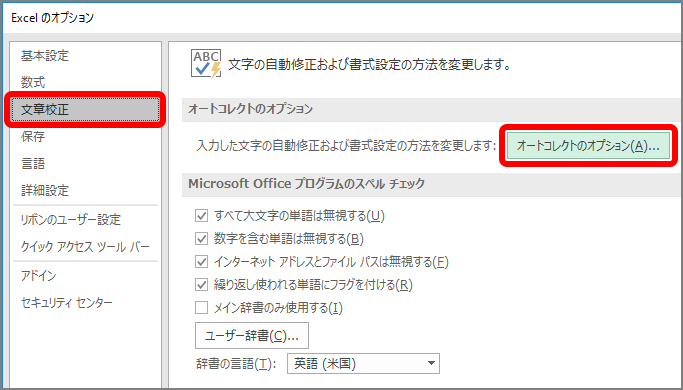
「オートコレクト」画面が表示されます。
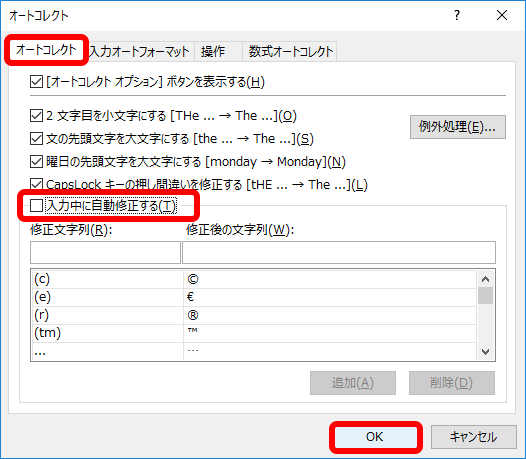
「OK」ボタンをクリックすると、オートコレクトがオフになります。
エクセルの予測入力をオフにする方法③
リンク自動設定をオフにする
リンク自動設定とは、入力したURLやメールアドレスに自動でハイパーリンクを設定する機能です。設定されたセルは、クリックするとブラウザーやメールアプリが起動します。セルを選択する場合は、ポインターをセルに合わせてから左ボタンを長押しします。オフにするときは、「オートコレクト」画面の「入力オートフォーマット」タブで設定します。

入力時のリンク自動設定はオフになりますが、すでにリンクが設定されているURLやメールアドレスに変更はありません。ハイパーリンクを解除する場合は、「ハイパーリンクの削除」を選択します。
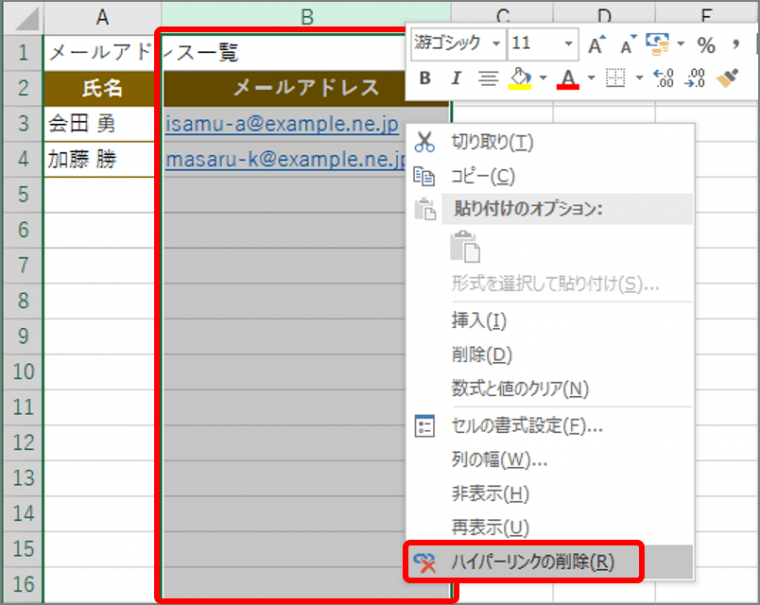
緑▲の表示を消す
セル左上に表示される緑▲は、エラーの可能性があることを示しています。計算式を文字列で入力した場合や、計算範囲にエラーの可能性があるときに表示されます。
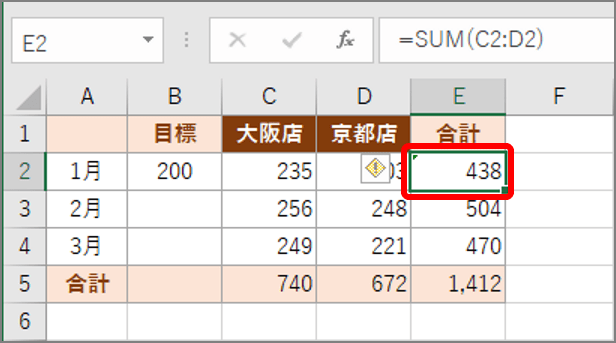
緑▲の表示を消すときは、「Excelのオプション」画面を開きます。
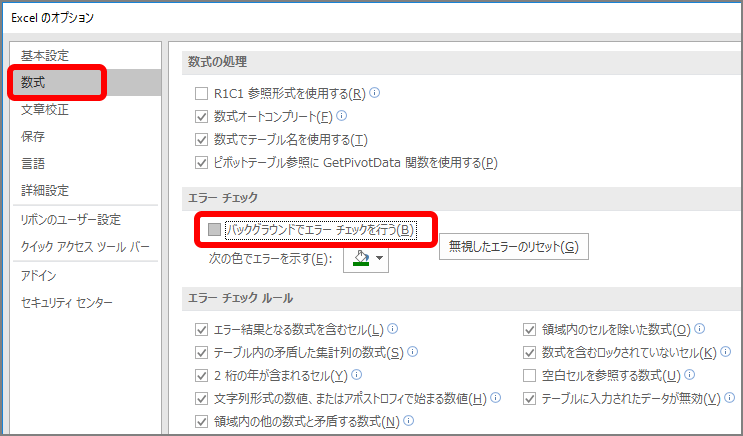
セルから緑▲が消えます。
エクセルのおせっかい機能をオフにするテクニックはいかがでしょうか。作業中のストレス解消に役立ちます。試してみましょう。